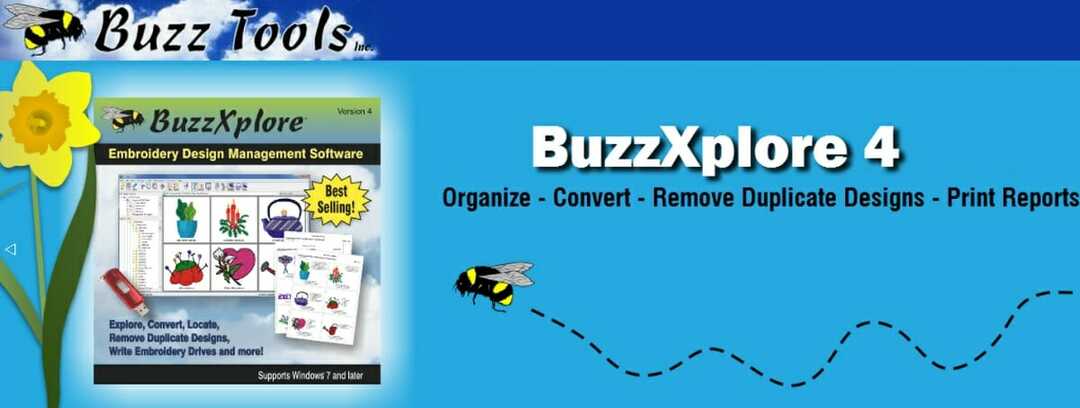- Ben je ooit een nieuw Paint 3D-project begonnen en realiseerde je je dat je Magic Select niet kon gebruiken?
- Als je het wilt weten hoe u Magic Select in Paint 3D gebruikt, zorg er gewoon voor dat u het menu correct gebruikt.
- Voor iets meer dan Paint 3D Magic Select moet je weten dat te Adobe Suite biedt een geweldige app.
- Met de gedetailleerde stappen die al zijn vermeld, heb je meer tijd om je te concentreren op het leuke gedeelte, dus lees verder!
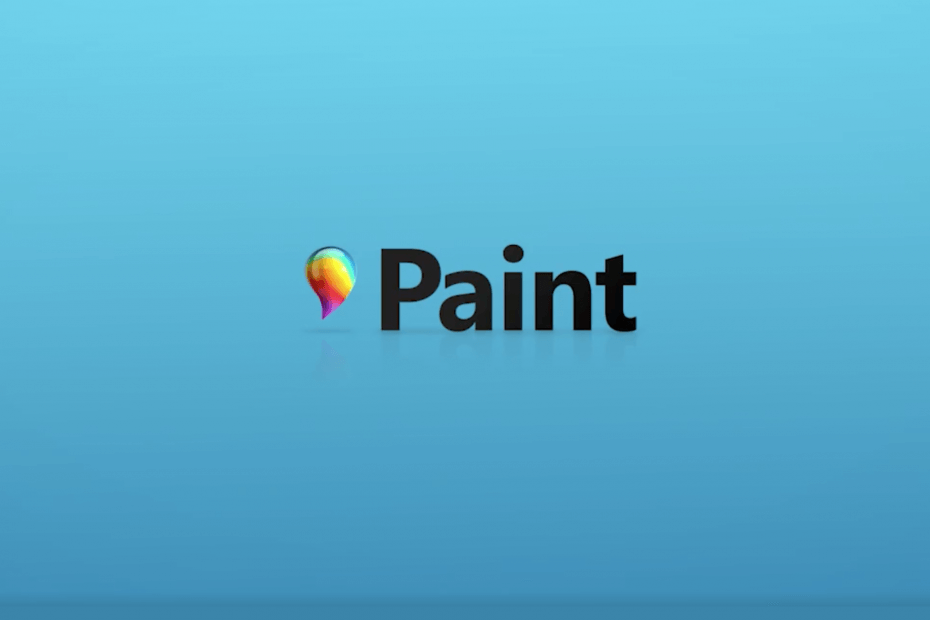
Creative Cloud is alles wat je nodig hebt om je fantasie tot leven te brengen. Gebruik alle Adobe-apps en combineer ze voor verbluffende resultaten. Met Creative Cloud kun je in verschillende formaten maken, bewerken en renderen:
- Foto's
- Videos
- Liedjes
- 3D-modellen en infographics
- Vele andere kunstwerken
Krijg alle apps voor een speciale prijs!
Als je begon te gebruiken 3D schilderen, en je bent nieuwsgierig naar het gebruik van de Magic Select-tool, je hebt het beste antwoord gevonden door naar Windows Report te gaan.
Paint 3D biedt u de mogelijkheid om eenvoudig geavanceerde tools te gebruiken door gebruik te maken van de gebruiksvriendelijke interface en eenvoudige opdrachten.
Met de Magic Select-tool van Paint 3D van Microsoft kunt u ook eenvoudig elke achtergrond verwijderen en uw gewenste project maken zonder veel leercurve.
In het artikel van vandaag bespreken we hoe u de Magic Select-tool kunt gebruiken om gemakkelijk professioneel ogende resultaten te krijgen. Lees verder om erachter te komen hoe u dit kunt doen.
Snelle tip:
Voorbij zijn de dagen dat je je onzeker voelde. Een professionele tool zoals Photoshop vereist geen technisch onderlegde persoonlijkheid. Deze software is verre van angstaanjagend, zelfs niet voor nieuwe gebruikers.
Het komt tenslotte met een soepele interface en inspirerende inhoud van professionele fotografen over de hele wereld.
Als je het onder de knie wilt krijgen, vind je indrukwekkende functies voor kleurcorrectie en unieke visuele effecten, samen met de basistools die je gewend bent te gebruiken in 3D schilderen.
Al deze maken Adobe Photoshop de premier beeld bewerkingssoftware van het moment.

Adobe Photoshop
Wil je volledige controle krijgen over de foto's waarmee je werkt? Probeer dan nu Adobe Photoshop!
Hoe kan ik Magic Select gebruiken in Paint 3D?

1. Open Paint 3D en klik op de Nieuw om een nieuw project aan te maken.
2. Klik op de Menu icoon links bovenaan uw scherm.
3. Kies de Invoegen optie en selecteer de afbeelding waarvan u de achtergrond wilt verwijderen.
4. Klik op de Magic Select-tool uit het bovenste menu.
5. Sleep de hoeken van het blauwe vak zodat ze passen in het deel dat u uit de afbeelding wilt behouden.
6. Klik op de De volgende knop.
7. Gebruik de Toevoegen en Verwijderen knoppen om de selectie te verfijnen.
8. Klik Gedaan wanneer u klaar bent om het onderwerp uit te knippen en de achtergrond te verwijderen.
In deze handleiding hebben we besproken wat de tool Magic Select doet en ook hoe u deze efficiënt kunt gebruiken voor geweldige resultaten.
Laat het ons gerust weten als je dit artikel nuttig vond door een reactie voor ons achter te laten. U kunt dit doen door in het commentaargedeelte hieronder te typen.
Veel Gestelde Vragen
Magic Select is een intuïtieve tool waarmee je de achtergrond kunt bijsnijden of mensen en objecten uit een foto kunt verwijderen.
Ja, je kunt gewone 2D-foto's en zelfs 3D-afbeeldingen animeren in Paint 3D. Bekijk dit voor een aantal interessante softwaretools voor digitale fotoalbums speciale lijst.
Om 3D-stickers aan Paint toe te voegen, selecteert u de Stickers pictogram, kies een vorm, een stickertextuur en klik en sleep om het in uw werkruimte te maken. Gebruik onze gids speciaal voor het gebruik van Magic Select in Paint 3D.